
パソ困掲示板
|
| パソコン困りごと相談は皆さんの力でトラブルを解決するサイトです。
無料/会員登録不要。中古パソコン活用も勧めています。まずは[]から | |
|
| | | | | | | | | |
XPログ | | | | | | | | |
| |
マウスの検索結果
| 517486 | zip内の画像ファイルをビューアーで見る際、前後に画像を変えられない。 | MM_920(初) | 2023/10/12-17:58 |
メーカー名:MOUSE-COMPUTER
OS名: Windows11
パソコン名:FZI7G7TB7ACCW102DECJESU
トラブル現象: 画像をスライド出来ない
ソフト関連: Windows フォトビューアー
使用回線:光
--
ここで初めて質問させて頂きます。
以前Windows10だった際、zipファイルをダブルクリックでエクスプローラーにて開き、復活させた「Windowsフォトビューアー」でzip内の画像を開いておりました。
その時は、Windowsフォトビューアーの下側にある「←」「→」ボタンやマウスのサイドボタン2つで、次へ前へと問題無く画像を送らせる事が出来ていました。
そして先日Windows11のパソコンを購入しまして、Windows11でもWindowsフォトビューアーを復活させ、同様にzip内の画像を見ようとしました。
ところが、開くことは出来ますが矢印ボタンがグレーアウトして押せなくなり、サイドボタンも効かないようになりました。
仕方なく「IrfanView」や「Honeyview」、標準アプリの「Windowsフォト」なども試用してみましたが、同じく画像は開けてもページ送りする事が出来ませんでした。
ちなみにですが、zipファイルを右クリックして「プログラムから開く」で直接上記の4つのソフトを選択して開くと、ちゃんと次の画像が見れるようになります。
ですが個人的には、どうしてもその一手間にストレスが溜まるのでダブルクリックで済ませたい所存です。
元々使っていたパソコンは2013年にWin7で購入し、2016年にWin10へ無料アップデート、そして先日までパーツを交換・増設しながら使用して来たものです。
おま環の可能性があるのは重々承知しておりますが、それでも回答を頂きたい所存です。
|
| 517481 | Re:各種設定確認です | madara | 2023/08/28-00:26 |
記事番号517480へのコメント
悪代官さんは No.517480「Re:各種設定確認です」で書きました。
回答頂きありがとうございます。
マウスドライバなどを確認したのですが、異常は特に見つからず、
そもそもマウスを取り外してキーボードのタブで行っても左に戻ってしまうと言う状況でした。
そこでシステムの復元を開くでこの症状が出る前(おそらく)があったので試してみたのですが成功いたしませんでした。
そこでPCをリセットをして初期化に戻そうと考えましたが、
スレを立てた原因の通り左に流れて押すことが出来ません。
ここから別の質問になってしまうのですが、システムの復元から戻せないかと考えております。
ただ前にOSインストールをしたときはだいぶ前で色々と不安なので、質問をさせて欲しいのです
(別スレを立てたほうが良ければそうします)
パスワードを聞かれるとありましたが、現在省略しているのですが問題ありませんか?
ちなみにパスワードも同じように流れてしまうのですが、”パスワードを管理”というもものだけは出てきましたが、これでいけますか?
ちなみにですが、pinは覚えております
ご回答いただければ幸いです。
蛇足ですが、リカバリーディスク不要になったのはwindows10からなのでしょうか?
リカバリーディスクが無いな〜と今回思ったので。
|
| 517480 | Re:各種設定確認です | 悪代官 | 2023/08/27-08:06 |
記事番号517479へのコメント
madaraさんは No.517479「クリックに関して」で書きました。
おはようございます。
回答者の皆さんがお忙しいようでレスがなかなか来ないので、つなぎでよければ案内します。
質問を伺いました。
>特定のツール名を出すのはあまり宜しくないと思い、
>いったん控えますがマウス拡張のツールをダウンロードしました。
>自分には合わらないと思って即アンインストールしましたが
たいていのツールに共通することですが、アンインストール前に「設定を初期状態に復元」してからアンインストールしましたか?
この操作をせずにアンインストールすると変更した設定が戻らないままになることが多いので、もしそうなら同ツールを再度DL後に設定操作見直して復元を試しましょう。
次にマウスのドライバー確認です。
コントロールパネルのマウス設定欄でドライバーを見てください。
おそらく複数のドライバーがインストールされていると思いますが、たまに何かの操作時に誤って別のドライバーへ切り替えされることがあるので、インストールされている別のドライバーに切り替えて動作確認もしてください。
マウスとともにキーボードも誤作動するならWindows標準のスクリーンキーボード(タッチキーボード)操作を確認してください。
スクリーンキーボードでは正常に動作するならハード的な原因の可能性が高まります。
他にはマウスのボタン、ホイール、移動の反応速度が早すぎる設定だと誤作動起きることもありますからそこも確認ですね。
いずれも既に確認しているとは思いますが、無難に復元できそうな理由では上記あたりです
|
| 517479 | クリックに関して | madara | 2023/08/25-00:53 |
メーカー名: thirdwave
OS名: windows 11
パソコン名:magnateMH
--
クリックしたものが左に行ってしまう事に関して質問です。
左クリックを行うと、左に流れてしまうと言う現象が起きています。
これだけだと分からないと思うので、例を出させていただきますと
電源を左クリックすると左の名前の方に飛んでしまいます
名前をクリックすると通常通り、ロック、サインアウトが出てきます。
このような現象は、メディアプレイヤー、付箋(マイクロソフトのもの?)でも起きております。
マウスを新しくしても、キーボードのTabでも起きております。
別の日にパソコンを改めて立ち上げると付箋の症状が緩和されていました。
正確には、マウスでクリックする場所によって左に流れない事に気づきました
(以前もそうだったかは今となっては不明です)
設定でも同じようにクリック出来る箇所と出来ない箇所があるに気が付いて、思ったよりヤバイ状況なのではと考えています
(他でも質問していて、不快に思う方がいるかもなので記載させていただきます)
解決法をご存じの方お教えください
追伸:特定のツール名を出すのはあまり宜しくないと思い、
いったん控えますがマウス拡張のツールをダウンロードしました。
自分には合わらないと思って即アンインストールしましたが
|
| 517447 | Windowsタブレットのタッチパネルが正常に動きません。 | まんじ(初) | 2023/03/24-16:49 |
メーカー名:MOUSE-COMPUTER
OS名:Windows10
パソコン名:MT-WN1001
トラブル現象:インターネット全般その他 タッチパネル
ハード関連: タッチパネル
ソフト関連: ドライバ関連。
使用回線:その他回線 会社は光、自宅はソフトバンクエアー
--
マウスコンピュータのMT-WN1001を、外部からクリーンインストールを行いました。
ドライバが見つからず、またメーカーも対応していない、デバイスの情報も公開できないと
いわれ、なんとか頑張って入れたのですが、
タッチパネルのドライバだけきちんと動いてくれません。
タッチしたところと全然関係ないところが動いたり、
一箇所しか触れてないのに二箇所タッチされた事になっています。
一応、ドライバを探して、バージョンを遡って片っ端から試そうと思ったのですが、
デバイスマネージャーから入れ直そうとしても、既に最適なドライバがインストールされています
等の表示が出て変更できないです。
なにか良い方法はありませんでしょうか
|
| 517305 | PCでLINEについて | まゆら(初)-PC不慣れ | 2022/01/09-11:27 |
メーカー名:自作PC 作ってもらった
OS名:Windows10
パソコン名:自作品のためなし。
トラブル現象: PC版LINE起動後不具合がおきる。
使用回線:光
--
初めまして。
こちらを拝見するのも書き込むのも初めてです。
宜しくお願いします。
デスクトップPC(家族の自作品)を使用しています。
PC版LINEを使っていましたが、
年末頃からLINEを開くと5分以内に勝手におちて、
その後から文字がうちこめない・マウスクリックがおかしくなる・
マウスクリックでのスタートメニューが開けなくなる・
(キーボードのウィンドウズマークは効く)
等の不具合がおきていて、直りません。
現状として、
マウスやキーボードを違うものにかえての検証。
PC版LINEのアンイストール・再インストール。
再起動・初期化・ウィルスがいないかのチェック。
辺りは済ませています。
LINEを起動しなくても、しばらく放置していると
いきなりこの不具合が出る事もあります。
分かりにくい説明で申し訳ないのですが、
この現象を分かる方は是非解決策を教えて下さい。
パーツ交換等を考えてもどれが悪いのかも分からないので・・・。
宜しくお願いします。
|
| 517282 | Re:起動時にエラーメッセージが出る | mmint | 2021/11/05-23:36 |
記事番号517281へのコメント
ジアゾ(初)-PC初心者さんは No.517281「起動時にエラーメッセージが出る」で書きました。
ジアゾさんこんばんは。夜分遅くに失礼します。
症状についての解説といくつか質問が有ります。
>起動時に一瞬だけAlert! keyboard initialization failureの
>エラーメッセージが一瞬表示される。
キーボードの初期化に失敗しましたエラーです。
何か特別なキーボードを使用したりしていませんか?
またUSBハブを介してキーボードと本体を接続したりしていませんか?
>前回同じメッセージが出て更にUSBハブが一切使えなくなりPC修理業者に診断して
>もらったところマザボのUSB基板のみが壊れていると診断を受け、
>ヤフオクで中古の同じマザボを購入し交換しました。
マザーボードにUSB基盤も回路も有りません。
USB制御をしているのはチップセットなのでチップセットが壊れていたのでしょう。
チップセットもマザーボードの一部なので修理業者はそう答えたのではないかと思いますが、私なら別の回答します。
(マザーボードが壊れている。とかチップセットが壊れている。とか)
>シャットダウン時にたびたびブルースクリーン 停止コード:MEMORY MANAGEMENT
>がでていました。
このブルースクリーンはいくつかの原因が考えられます。
外付けドライブや接続ポートで不具合が発生している。
一度全ての外付け機器を取り外し。マウスとキーボードだけを本体に直接繋いで改善されるか様子を見てください。
改善されない様で有れば接続しているUSBポートを変えたりして様子を見てください。
ソフトウェアで不具合が発生している。
セーフモードで起動してください。
ドライバーで不具合が発生している。
手間ですがドライバーを一つずつアップデートしてください。
内部パーツで不具合が発生している。
Windowsメモリ診断を行ってエラーが無い事を確認してください。
>そして現在上記のエラーコードがまた起動時必ず出るようになってしまいました。
現在の状況は正確に伝えてください。
アラートメッセージが出るだけなのか、アラートメッセージの後起動するがUI(キーボードやマウス)が使えないとか。
以上回答下さればと思います。
|
| 517281 | 起動時にエラーメッセージが出る | ジアゾ(初)-PC初心者 | 2021/11/03-23:10 |
メーカー名:DELL デル
OS名:Windows10
パソコン名:Inspiron 5680
トラブル現象: 起動時にalert keyboard initialization failureのエラー
ハード関連:CPU・マザーボード CPU
--
DellのPC Inspiron 5680を使ってます。
起動時に一瞬だけAlert! keyboard initialization failureの
エラーメッセージが一瞬表示される。
起動後はキーボード(USB有線接続)もマウス(USB無線)も使えます。
前回同じメッセージが出て更にUSBハブが一切使えなくなりPC修理業者に診断して
もらったところマザボのUSB基板のみが壊れていると診断を受け、
ヤフオクで中古の同じマザボを購入し交換しました。
交換したところUSBハブは認識・動作するようになったのですが
シャットダウン時にたびたびブルースクリーン 停止コード:MEMORY MANAGEMENT
がでていました。
そして現在上記のエラーコードがまた起動時必ず出るようになってしまいました。
またマザボが壊れたんでしょうか?
それとも別に問題があるんでしょうか?
どうしたらいいんでしょう?
回答頂けたら嬉しいです、よろしくお願いいたします。
|
| 517271 | Re:無線式を使うなら | 崖っぷちのポニョ | 2021/10/15-16:33 |
記事番号517270へのコメント
c-kobanさんは No.517270「無線式を使うなら」で書きました。
c-kobanさん、こんにちは。
回答ありがとうございます。
以前は無線式でした。
パソコンによって、使えるマウスが決まっていて、
有線式とか無線式とか、選択の余地がないような
ことを言われました。
選べるものなら、有線式がいいです。
無線式は勝手に飛んで行ってしまうので。
参考にさせていただきます。
ありがとうございました。
|
| 517270 | 無線式を使うなら | c-koban | 2021/10/14-20:42 |
記事番号517269へのコメント
崖っぷちのポニョさんは No.517269「Re:マウスの再利用」で書きました。
無線式の場案は電池がヘタってくると画面上のマウスが反応しにくくなりますのでご注意を。
有線式はそんなことは無いですけどね。
|
| 517269 | Re:マウスの再利用 | 崖っぷちのポニョ | 2021/10/14-18:59 |
記事番号517261へのコメント
mmintさんは No.517261「Re:マウスの再利用」で書きました。
mmintさん、回答ありがとうございます。
気づくのが遅く、返事が遅くなり申し訳ありません。
やってみます。
|
| 517261 | Re:マウスの再利用 | mmint | 2021/09/27-17:17 |
記事番号517260へのコメント
崖っぷちのポニョさんは No.517260「Re:マウスの再利用」で書きました。
崖っぷちのぽにょさん、こんにちは。
ボタンが複数有るゲーミングマウスとかは専用のソフトウェアが有りますが、基本的に有線でも無線でもUSBに挿すだけなので難しくはないですよ。
|
| 517260 | Re:マウスの再利用 | 崖っぷちのポニョ | 2021/09/27-17:14 |
記事番号517256へのコメント
mmintさんは No.517256「Re:マウスの再利用」で書きました。
mmintさん、回答ありがとうございます。
やっぱり新たに購入しないといけないのですね。
もし、新たに購入した場合、自分でインストールするのは
簡単なのでしょうか?
|
| 517256 | Re:マウスの再利用 | mmint | 2021/09/23-17:20 |
記事番号517254へのコメント
崖っぷちのポニョさんは No.517254「マウスの再利用」で書きました。
崖っぷちのぽにょ様、こんにちは。
情報が不足しています。
>以前はデスクトップでしたが、
>今回は、ノートパソコンにしました。
>先日パソコン設定の専門の業者さんに来てもらいましたが、
>その際、前のパソコンで使用していたマウスは
>使用できないので、マウスを使用したければ
>新しいマウスを購入してインストールしなおすべきと言われました。
>何とか新しいパソコンに、
>古いパソコンで使っていたマウスをインストールする
>方法はないでしょうか。
質問内容から、以前使用していたPCの機種名、型番、マウスの機種名や型番等を書くようにしてください。
情報不足の件は一旦置いておいて、、、
過去スレから崖っぷちのぽにょ様が以前使用していたPCを拾ってきました。
NEC PC-GV25DRBAZバリュースター一体型Gタイプでよろしいでしょうか?
このタイプにプリインストール(最初から付いていた)されていたマウスを再利用して使うのは不可能です。
理由としてはワイヤレスマウスのレシーバー(受信機)がデスクトップパソコンに内蔵されてしまっている為です。
以前使っていたNEC PC-GV25DRBAZバリュースター一体型Gタイプのユーザーズマニュアルにキーボードやマウスの再設定のやり方が記載されており、そのやり方によれば「本体横のCONNECTボタンを押す」と書かれています。
セットアップ業者さんの言う通りマウスを購入してください。
ワイヤレスマウスでも安いのならば1000円程度で家電量販店でも売っていますので。
|
| 517254 | マウスの再利用 | 崖っぷちのポニョ | 2021/09/23-15:33 |
メーカー名:NEC 日本電気
OS名:Windows10
パソコン名:PC-N156CAAW
ハード関連:マウス Mouse
--
最近、パソコンを買い替えました。
以前はデスクトップでしたが、
今回は、ノートパソコンにしました。
先日パソコン設定の専門の業者さんに来てもらいましたが、
その際、前のパソコンで使用していたマウスは
使用できないので、マウスを使用したければ
新しいマウスを購入してインストールしなおすべきと言われました。
何とか新しいパソコンに、
古いパソコンで使っていたマウスをインストールする
方法はないでしょうか。
よろしくお願いします。
|
| 517221 | Re:画面が真っ暗に。 | kousoua | 2021/08/13-15:54 |
記事番号516886へのコメント
ちよすか(初)さんは No.516886「画面が真っ暗に。」で書きました。
偶には、PCでWindows 10にサインイン後に、その画面が突然黒くなり、
マウス カーソルのみが表示されることがあります。ですから、本記事で
は、この問題の原因を説明し、それを修正するための詳細なガイドを提供
していきます
提示: Windows 10がサインイン後にカーソルのない黒い画面になる場合は、
こちらの記事がご参考になるかもしれません。
「黒い画面にカーソルのみが表示される」の問題には、いくつかの原因が考
えられます。
1.破損した互換性のない、または古くなったディスプレイ ドライバー
2.破損したWindowsファイルまたはシステム ファイル
3.バッテリー残量
4.Windowsアップデート
関連記事:Windows 10アップデート後に黒い画面が表示される
Windows 10の画面が真っ暗になってカーソルだけ表示されるときの解決策
バッテリーを取り外し、電源ボタンを長押しする(ノートパソコンのみ)
グラフィック カード ドライバを更新する
別のユーザー アカウントでサインインする
クリーン ブートを行う
高速スタートアップを無効にする
BIOSを更新する
スタートアップ/自動修復を実行する
イメージでシステムを回復する
SFCとDISMを実行する
PCをリセットする
https://jp.minitool.com/backup-tips/windows-10-black-screen-with-cursor.html
|
| 517220 | Re:windows10の起動時間 | kousoua | 2021/08/13-15:07 |
記事番号516902へのコメント
たかさんは No.516902「windows10の起動時間」で書きました。
Windows 10はもっとも広く使用されているPCオペレーティングシステムの中で二番目
となって、Microsoftにとってめでたいことです。(詳細については、Microsoftは
Windows10を強く推進を参考してください)。しかし、ユーザーの増加に伴って批判
も多くなりました。Windows 10への無料アップグレード後に黒い画面にマウスカーソ
ルだけが表示されて、起動時間がWindows8.1よりも長いことを使用者は感じました。
インターネットで検索するところ、Windows10の起動が遅いことが様々なフォーラムで
話題になります。
数日前、Blujacketは弊社のサイトにメッセージを残していただけました。
PCの電源を入れたら、 起動画面で白い丸がずーっとクルクル回り続けて先に進めない
現象に数回遭遇しました。Windows8.1と10でその問題が発生したことがあり、Windows7
のほうがうまく動作します。パーティションの分割が原因だと思ったが、ハードウェア
を検査したら、何も問題がありません。解決策を頂けないでしょうか。
明らかに彼は起動が遅い問題を解決する方法を探しています。もっと多くの人がその問
題に陥る恐れがあるため、解決策を整理することにしました。
Windows10起動が遅い問題を解決する方法
インターネットを検索して実践することで、「Windows10起動が遅い」の11の解決方
法
をまとめました。
Windows 10の起動が遅い
方法1:Windows10がウイルスに感染していないことを確認
まず、Windows10がウイルスに感染しているかどうかを確認する必要があります。
Windowsオペレーティングシステムは100%安全ではなく、依然としてウイルスに感
染する可能性があります。特に、Windows7またはWindows8.1からWindows10にアップ
グレードした場合、Windows 10は古いOSのすべてのデータ、アプリケーション、大部
分のシステム設定を持っています。したがって、Windows 10はウイルスの影響を受
ける可能性があります。
幸いなことに、Windows10にはウイルスの検出と駆除ができるウイルス対策ソフトウ
ェア−Windows Defenderが搭載されています。Windows Defenderまたは任意のサー
ドパーティ製のウイルス対策ソフトウェアを使用して、オペレーティングシステム
のフルスキャンを実行してください。役立つかもしれません。
方法2:起動時に重要なプログラム以外のすべてのプログラムを無効に
ウィルス対策ソフトウェアを使用してウイルスの脅威を解消した場合は、Windowsタ
スクマネージャを確認する価値があります。それはWindows 10のスタートアップ設
定を行うことができます。操作手順:「msconfig」を実行して「システム構成」を
開き、「スタートアップ」タブに切り替えて、「タスク マネージャーを開く」を
クリックします。
https://www.partitionwizard.jp/partitionmagic/slow-startup-windows-10.html
|
| 517117 | system32にadvpack.dllをコピーしたい。 | 高血圧の怪人(初) | 2021/04/04-00:30 |
メーカー名:自作PC 自分で製作
OS名:Windows10
パソコン名:自作pc
トラブル現象:インターネット全般その他 起動が遅い、ソフトがインストールできない
--
advpack.dllにエラーが生じているようで、新たなソフトのインストールができません。
そのためか、起動が異常に遅くなり、場合によってはキーボード、マウスを認識しない
ようです。このためパスワードの入力ができず、電源を落として何回か再起動させるこ
とになります。PC Repairという診断ソフトでは、advpack.dllが壊れているようです。
別のpcからadvpack.dllをコピーしたいのですが。
|
| 517115 | プリンター変えたら印刷イメージが小さくて読み取れません | hira0328(初) | 2021/03/24-15:56 |
メーカー名: マウス
OS名:Windows10
パソコン名:LM-isz460b
使用回線:ケーブルTV
--
プリンターをCanon MG6930から Canon TS6330に変えました。
印刷イメージは印刷設定で小さく表示されるだけで、これでは細かい部分はわかりません。
MG6930では印刷で画面大にはっきり表示され1度で思い通りに修正できました。
TS6330では思い通りに印刷するには何度も何度も印刷します。
インクと紙の浪費をしているようなものです。
どうしたらよいでしょうか。教えてください。
|
| 517066 | Re:デュアルモニターでのマウスの動き | ウチャデー | 2020/12/13-15:59 |
記事番号517038へのコメント
ゆー一たさんは No.517038「Re:デュアルモニターでのマウスの動き」で書きました
マウスのことですが、設定でマウスを一度削除してから、デバイスの追加でマウスを認識させてみたらいかがでしょうか
前に私がやって解決したことがあります。やってみてください。
|
| 517051 | Re: デュアルモニターでのマウスの動き | ゆー一た | 2020/12/09-18:51 |
記事番号517047へのコメント
ゆー一たさんは No.517047「Re: デュアルモニターでのマウスの動き」で書きました。
背面に3か所、側面に2か所あり、背面から側面へ繋げ変えてみたところ改善しました!
理由はサッパリわかりませんが、すっかりスムーズになりました。
(側面だと少し邪魔な感じはありますが...)
回答いただきありがとうございました!
|
| 517049 | Re:デュアルモニターでのマウスの動き | mmint | 2020/12/08-22:30 |
記事番号517048へのコメント
ゆー一たさんは No.517048「Re:デュアルモニターでのマウスの動き」で書きました。
ゆーーたさん、こんばんは。
解決報告ありがとうございます。
恐れ入りますが一応解決からレスを下さる様お願いします。
(タイトルに解決が入ります。)
>USB3.0と3.1の違いが原因なのか、そもそも何が違うのか等結局よくわかりませんが
原因の解説は一応出来ますが、回路図やチップセットのデータシートを含む為、理解に苦しむかと思います。
簡単で良ければ・・・
USB3.0・3.1・3.2の違い
https://8vivid.net/difference-usb3/
USBはVbus(+5V)、D-、D+、GNDの4個の端子から成ります。
USBのD+-端子はチップセットと繋がっていて、チップセットがUSB制御をしています。
またチップセットはモデルに因って制御出来る機能がそもそも違います。
以下のページに最新チップセットの比較表が有ります。
https://www.pc-koubou.jp/magazine/37972#section02
通常使われるUSBソケットは以下のページの画像、一番左〜3番目が多いと思います。
https://www.monotaro.com/g/00362688/
チップセットでUSB制御は3.0対応のコアからD+-端子の回路を必要な分だけUSBポートの端子に接続するという事になります。
VbusとGNDは電源供給なのでチップセット側ではなく、電源側に回路を繋ぎます。
ここまででUSB3.0/3.1はデータ通信量が違うので別々の回路になる。と言うのは予想しやすいでしょうか?
ここで問題なのはUSB3.0×2などで両方に接続した時の回路上でのデータ転送ですね。
もう理解されたと思いますが、データ転送時の重複やキャパオーバーなどでチップセットの制御不良になり、マウスの動作不安定と言った症状の発生原因になります。
大分端折って書いたので不自然な点は多いですが・・・
|
| 517048 | Re:デュアルモニターでのマウスの動き | ゆー一た | 2020/12/08-20:35 |
記事番号517046へのコメント
mmintさんは No.517046「Re:デュアルモニターでのマウスの動き」で書きました。
mmint様、回答ありがとうございます。
おっしゃっていただいている通り、USB差し込み位置を背面から側面に変えることで
完全に解決しました!
USB3.0と3.1の違いが原因なのか、そもそも何が違うのか等結局よくわかりませんが、
動きが滑らかになり満足です!
関連する取説はサッと読んだつもりだったのですが、細かく読み込まなければいけませんね。
様々調べていただきお手数おかけいたしました。
|
| 517047 | Re: デュアルモニターでのマウスの動き | ゆー一た | 2020/12/08-20:27 |
記事番号517045へのコメント
KAWAIさんは No.517045「Re: デュアルモニターでのマウスの動き」で書きました。
背面に3か所、側面に2か所あり、背面から側面へ繋げ変えてみたところ改善しました!
理由はサッパリわかりませんが、すっかりスムーズになりました。
(側面だと少し邪魔な感じはありますが...)
回答いただきありがとうございました!
|
| 517046 | Re:デュアルモニターでのマウスの動き | mmint | 2020/12/08-19:32 |
記事番号517042へのコメント
ゆー一たさんは No.517042「Re:デュアルモニターでのマウスの動き」で書きました。
ゆーたさん、こんばんは。
今日時間を掛けて恐らくコレだ!と思う原因が判明したのでお伝えする為に回答させて頂きます。
私は電波干渉が起きていると判断していましたが、原因は電波ではなく、PC側の仕様のせいだと思い直しました。
理由としては、PCのUSB入力スロットが
USB3.1×2
USB3.0×2
パワーオフ充電機能付きUSB3.0×1
となっているのを仕様で確認しました。
https://www.nec-lavie.jp/navigate/products/pc/201q/01/lavie/ha/spec/index.html
こちらはbuffaloのマウスの認識されない/正常動作しない時のQ&Aです。
https://www.buffalo.jp/support/faq/detail/14814.html
原因7パソコン側のUSBポートが正常動作していません。
対処法
パソコン側にUSBポートが複数ある場合は、レシーバーを接続している位置や設置している位置を変更して動作を確認します。
パソコンとの間にUSBハブやPC切替器等を介して接続している場合は、それらを外し、パソコンと直結して動作を確認します。
となっています。
さらにこちらBSMBW320シリーズの取り扱い説明書になります。
https://manual.buffalo.jp/buf-doc/supply/bsmbw320-100.pdf
2P目の左上の部分
12.「故障かな…」と思ったらの下側Qの回答5
Q.マウスポインターやスクロールがスムーズに動かない。
A.5他のUSBポートでデータ転送をしているとマウスポインターの動きが悪くなる場合があります。その場合は、付属のレシーバーを他のUSBポートに接続し直すと改善することがあります。
外部接続モニターのHDMIをUSBに変換して接続しているのでデータ通信が止まる事無く送受信されてると思います。
PC-HA770RAシリーズの仕様書を上から下までざっと眺めた所、TVも見れるディスプレイ一体型パソコンでは無く、TVにパソコンが内蔵されたと言った印象を受けました。
KAWAI様が仰られているUSBポートを差し替えて正常に動作するUSBポートに接続する事。
が解決への近道となります。
具体的にはLAVIE Home All-in-one、LAVIE Direct HA 各部の名称・サイズのページから
https://www.nec-lavie.jp/navigate/products/pc/201q/01/lavie/ha/interface/index.html
本体モニタ右側に有る下側のパワーオフUSB充電機能付きUSB3.0スロットにHDMI→USB変換ケーブルを刺し、
背面パネルを外した所に有る、USB3.1ポートのどちらかにワイヤレスマウスのレシーバーを刺す。
またはその逆となります。
■おまけ
仕様の通信機能の項にWi-Fi 6(2.4Gbps)対応(IEEE802.11ax/ac/a/b/g/n)/Bluetooth® Smart Ready(Ver.5.0)と有ります。
これはM.2スロット用のBluetooth機能付き802.11ax対応LANカードだと思われます。
製品紹介ページ
https://www.nec-lavie.jp/products/ha/
の高画質写真も、動画も、らくらく処理。の右側に有る画像
中央よりやや左のヒートシンクの上側に刺さってる基盤がそうです。
Bluetoothマウスが正常に機能していたのは、
USBでのデータ通信では無い事。
USBとは全く違う給電方式だった事。
が挙げられます。
|
| 517045 | Re: デュアルモニターでのマウスの動き | KAWAI | 2020/12/08-08:53 |
記事番号517041へのコメント
ゆー一たさんは No.517041「Re:デュアルモニターでのマウスの動き」で書きました。
> PC側の接続はUSBでした。HDMI←→USBに途中で変換していました!
モニターと繋いでいるUSBの差す場所を変えてみてはいかがでしょうか。
5カ所USBを差す場所があるらしいので、全部試してみて下さい。
|
| 517044 | Re:デュアルモニターでのマウスの動き | KAWAI | 2020/12/07-20:38 |
記事番号517041へのコメント
HDMIとUSBの変換に使っている物のメーカー・型番はわかりますか?
|
| 517043 | Re:デュアルモニターでのマウスの動き | mmint | 2020/12/07-20:13 |
記事番号517042へのコメント
ゆー一たさんは No.517042「Re:デュアルモニターでのマウスの動き」で書きました。
ゆーーたさん、こんばんは。
1一3の対策の結果報告ありがとうございます。
HDMI→USB変換の件、了解致しました。
症状が変わらないと言う事なので、もしかしたらですがモニターから電波が発生してるかも知れません。
接続Wi-Fiが5Ghz帯で有っても、他の家や部屋のWi-Fiの電波が干渉してしまってる事も有ります。
可能で有れば、Wi-Fiルータの2Ghz帯を無効設定にして見てください。
無理な様で有れば結構です。
Microsoft StoreにWi-Fi analyzerと言う無料で使えるWi-Fiの電波干渉を確認出来るソフトが有ります。
https://www.microsoft.com/ja-jp/p/wifi-analyzer/9nblggh33n0n?activetab=pivot:overviewtab
ダウンロードして起動後、右ペインの日本の設定を済ませて下さい。
画面上部から解析タブに切り替えた後、右下のメニューより2.4Ghz、チャンネルと切り替えてWi-Fiの混雑状況を確認して見てください。
※表示はそれぞれ5Ghzとグラフが表示されます。
山なりのアクセスポイントとチャンネルが表示されるので、山なり同士重ならないチャンネル設定にすればWi-Fiが改善される。
と言うソフトなのですが、見たいのは混雑状況なので空いてるチャンネルが有るかどうかの確認をして貰っても宜しいでしょうか?
もし空いてるチャンネルが無ければ赤外線マウスを使用するのは難しくなるかも知れません。
空いてるチャンネルが有る場合、モニターから電波が発生して居る可能性が有ります。
その場合、メーカー修理で対応してくれれば良いのですが、電波が期待値の範囲内でメーカー側が問題無しと判断される事も有ります。
その他に出来る対策は
1.PCが完全に起動してからUSBレシーバーを接続し、コネクトさせる。
2.外部接続モニターから離して使用する。
ぐらいしか無いかと思います。
他の赤外線マウスを使用しても同じ状況になる可能性が高いです。
|
| 517042 | Re:デュアルモニターでのマウスの動き | ゆー一た | 2020/12/07-19:32 |
記事番号517039へのコメント
mmintさんは No.517039「Re:デュアルモニターでのマウスの動き」で書きました。
mmintさん、レスありがとうございます。
まずはじめに、書き忘れていた情報なのですがPC側はHDMIではなくUSB接続でした。
モニター(HDMI)←(変換)→PC(USB)
という感じです。申し訳ありません。
提案いただいた内容を一通り試してみました。
>1.Wi-Fiを5Ghz帯で接続した場合どうか?
⇒ Wi-Fiはもともと5GHz帯で使用しています。
逆に2.4GHz(?)に接続もトライしてみましたが結果は変わりませんでした。
>2.HDMIケーブルを使ってモニター(VZ239HR:ASUS)を接続し、マルチモニター設定ではなく、シングルモニター設定(拡張ではなく、1のみに表示や2のみに表示)をした場合どうか?
⇒ マルチで使用している時と比べて気持ち滑らかになったような気がしないでもないですが、
HDMI接続を解除してPC単体の時と比べると明らかにまだ動きは鈍いです。
>3.可能な限り家電製品やスマートフォンからパソコンを遠ざける。
⇒ 電気スタンドからプリンター、その他いろいろ避けてみました。
ダメでした...
マウスは購入時のPCに付属していたものがBluetooth接続(動き〇)、
新規に個人的に購入したものがUSB接続(動き×)になります。
最悪、付属のマウス使用で対応はできるのですが...という感じです。
|
| 517041 | Re:デュアルモニターでのマウスの動き | ゆー一た | 2020/12/07-19:20 |
記事番号517040へのコメント
KAWAIさんは No.517040「Re:デュアルモニターでのマウスの動き」で書きました。
PC側の接続はUSBでした。HDMI←→USBに途中で変換していました!
書き忘れていました。すみません。
両側HDMIのケーブルが2本余っていたのですが、いずれを使っても改善しませんでした...
|
| 517040 | Re:デュアルモニターでのマウスの動き | KAWAI | 2020/12/07-09:10 |
記事番号517038へのコメント
HDMIのケーブルを交換することはできますか?
たとえばテレビとレコーダーを繋いでいるHDMIケーブルがあれば、それと交換してみるとか。
HDMIのケーブルの質が悪くて電磁波が漏れているとしたら、別のケーブルにすることで改善しないかな?と思いました。
|
| 517039 | Re:デュアルモニターでのマウスの動き | mmint | 2020/12/06-21:44 |
記事番号517036へのコメント
ゆー一たさんは No.517036「デュアルモニターでのマウスの動き」で書きました。
ゆー一たさん、こんばんは。
解決しなかった様なので別途レスさせて頂きます。
Wi-Fi接続は2Ghz帯と5Ghz帯どちらを使用していますか?
BluetoothでもIrDA(赤外線)でも通信帯域は2Ghz帯を使用しています。
2Ghz帯と言うのは非常に多くの家電製品やスマートフォン等でも使用されており、電波の干渉を受けやすくなります。
また、Bluetoothの特性上ペアリング後に接続して使うので接続がIrDAに比べて若干高くなります。
以下の事をお試しください。
1.Wi-Fiを5Ghz帯で接続した場合どうか?
2.HDMIケーブルを使ってモニター(VZ239HR:ASUS)を接続し、マルチモニター設定ではなく、シングルモニター設定(拡張ではなく、1のみに表示や2のみに表示)をした場合どうか?
3.可能な限り家電製品やスマートフォンからパソコンを遠ざける。
それぞれの項目について、判らない事が有ればお気軽に質問してくださる様お願いします。
また試してほしい順番は1⇒3ですが、それぞれ複合で試してもらっても構いません。
今回は間違い無くゆーーたさんのPCを取りまく環境での電波干渉が起きていると私は判断しています。
|
| 517038 | Re:デュアルモニターでのマウスの動き | ゆー一た | 2020/12/06-21:04 |
記事番号517037へのコメント
KAWAIさんは No.517037「Re:デュアルモニターでのマウスの動き」で書きました。
ご回答ありがとうございました。
差す位置を変えてみたのですが、その影響ではなさそうです。
が、そうした影響も場合によっては考えられるということですね。
覚えておきます。
|
| 517037 | Re:デュアルモニターでのマウスの動き | KAWAI | 2020/12/06-16:50 |
記事番号517036へのコメント
HDMIの差し込み口と遠いところのUSB端子にマウスを繋いでみるとか。
ケーブルもHDMIとマウスのケーブルが近づかないように配置してください。
HDMIから電磁波が漏れていて悪影響が…とか思いました。
|
| 517036 | デュアルモニターでのマウスの動き | ゆー一た | 2020/12/06-15:45 |
メーカー名:NEC 日本電気
OS名:Windows10
パソコン名:HA770RA
ハード関連:マウス Mouse
--
メインPCにHDMIケーブルを使ってモニター(VZ239HR:ASUS)を接続し、
デュアルモニターとしています。
使用しているマウス(BSMBW320:BUFFALO)の反応が鈍く、
移動が滑らかでなかったり、クリックが1度では反応しなかったりと不便です。
HDMIケーブルを抜き、メインPCのみにすると同じマウスでも動きが安定します。
また、PCに付属していたマウス(MG1625、Bluetooth)を使うとデュアルモニター下でも
動きはスムーズです。
PCに合う/合わないマウスがあるのでしょうか。
USB接続とBluetooth接続の差でしょうか。
設定的な問題でしょうか。
|
| 517025 | Re:BIOSが起動しない | c-koban | 2020/11/24-23:35 |
記事番号517024へのコメント
KAWAIさんは No.517024「Re:BIOSが起動しない」で書きました。
光学ドライブとHDDを外し、キーボードとマウスをPCに直結しましたが
残念ながら症状は変わりませんでした。
他に何か可能性が考えられますか?
|
| 517024 | Re:BIOSが起動しない | KAWAI | 2020/11/24-18:59 |
記事番号517023へのコメント
切り替え機の故障の可能性も考えられなくもないので、キーボード・マウスはPC直に接続してみましょう。
|
| 516988 | カーソルが移動してしまうについて | はちゃ(初) | 2020/09/17-23:51 |
メーカー名:NEC 日本電気
OS名:Windows10
パソコン名:LL750
トラブル現象: カーソルが暴走
使用回線:光
--
パソコンを立ち上げる何もしなくても画面のセンターに黒い円形の水玉のよう
なものが点滅のような速度で不規則に浮かび上がり、その水玉が発生するたび
にカーソールが画面の中心に飛んでしまう。
その間カーソルは消えている。
マウスを動かすとカーソルが現れるがすぐに水玉が発生してカーソル
が消える。(カーソル現れるのはセンターの水玉のところから)
この症状になってしまうと電源や設定へカーソルを持っていくことすら困難となり
電源すら落とせなくなる。当然再起動もできない。
電源を落とすには物理的に強制終了するしかなくなってしまう。
強制終了を何度して立ち上げ直しても改善なし
環境として周辺機器はブルートゥース接続のマウスとキーボード
キーボートとマウスの電源を落としても症状の改善なし。
|
| 516955 | Bluetooth | み | 2020/07/03-16:27 |
メーカー名:富士通
OS名:Windows10
パソコン名:LIFEBOOK AH33/L
ハード関連:無線LAN MusenLAN
--
Bluetoothで無線接続しているLANが突然認識出来なくなり、Bluetoothとその他のデバイスのページを見ていたら、オン/オフのスイッチがないといったケースが発生しました。以上が、Bluetoothマウス・キーボードの接続がよく切れるときに試してほしい5つの対処法の紹介でした。省電力モードはマウスやキーボードの電池の減りを減らすのが目的なのと、ノートパソコンのバッテリーを長持ちさせるために使われる機能です。1.デバイスマネージャーを開く
デバイスマネージャーの開き方はWindowsのバージョンによって異なります。今回はWindows 10、Windows 8/8.1、Windows 7の場合で紹介。
【Windows 10】コントロールパネル > すべてのコントロールパネル項目 > デバイスマネージャー
【Windows 8/8.1】コントロールパネル > ハードウェアとサウンド >デバイスマネージャー
【Windows 7】コントロールパネル > ハードウェアとサウンド > コントロールパネル
今回私が利用している環境はWindows 10なので、これからの画像は全てWindows 10での操作になっています。ただし、操作方法は若干違っていても、やることはどのWindowsのバージョンでも変わりませんのでご安心ください。
|
欲しい情報は見つかりましたか?
見つからない場合は過去ログ入りしてしまった可能性も考えられます。
下記にキーワードを入力してみてください。見つかるかも知れません。
|
[管理人へメール]
[カスタマイズ]
[過去の記事]
[ホーム]
|
RSS RSS配信説明
お気に入り登録(IEのみ)

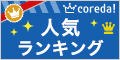 
|

